
NANS21V上のアップロードPCで資格情報の入力を求められたとき
陸上競技大会の記録情報処理に関する備忘録です。
陸上競技の記録処理システム「NANS21V」(NISHI社)運用時、記録速報用のアップロードPCから、サーバーのフォルダにアクセスできなくなるトラブルに見舞われることがあります。
具体的には、資格情報のパスワード入力を求められる状況になるというものです。
理想の処理は、「資格情報マネージャ」を編集してサーバーのフォルダにアクセスできるようになるとよいのですが、これが(体験上)なかなかアクセスできるようにならないのです。

大会当日の朝になって突然現れる時があります。
この時は Windows11・24H2 に更新したあとのことでした。
「先週まで何の問題もなくサーバーフォルダにアクセスできたのに、週明けにアクセスできなくなった」ということもあります。おそらく、先週から大会当日の間において、アップロードPCに施された Windows Update の影響なのかもしれません。
大会当日の朝にコレが発生すると、結構焦ります。「レース毎にUSBメモリを使って、いちいち手動でアップロードしないと駄目かも」とガックリ。
この場合の応急的な措置について、以下に綴ります。
要約すると、サーバーにおけるスマートフォン向けHTML出力ソフトの「HTMLファイル出力先フォルダ」を、サーバー内ではなくアップロードPC内に指定して、そのフォルダ内に生成されるデータをアップロードするという流れで、トラブルを解消します。
アップロードPCのネットワークプロファイルをプライベートに切り替える
アップロードPCからサーバーはみえなくても、サーバーからアップロードPCをみえるようにします(=アップロードPC内の共有フォルダにアクセスできるようにします)。
アップロードPCのネットワークプロファイルを、標準の「パブリック」から「プライベート」へと切り替えます。このことによって通常は、サーバーからアップロードPCの共有フォルダにアクセスできるようになります。

もし、この変更を施してもサーバーからアップロードPCが見えない場合には、「セキュリティソフトの設定のレベルを下げる・もしくはオフにする」「Windowsファイヤーウォールの設定をオフにする」などを試みます。
サーバーの「スマートフォン向けHTML出力ソフト」の出力先フォルダをアップロードPCに指定する
サーバーにおける「スマートフォン向けHTML出力ソフト」の設定を開き、「ファイル設定」タブにある「HTMLファイル出力先フォルダ」の参照ボタンを押してフォルダーの参照を行います。
下の画面では、アップロードPC「TP-T430」の「パブリックのドキュメント」を、「HTMLファイル出力先フォルダ」に指定したところです。

アップロードPCのWinSCPで動機元ローカルディレクトリ指定変更
記録速報用のアップロードPCでは、WinSCPというフリーソフトを用いて、サーバーから生成される、速報用HTMLを指定クラウドスペースへアップロードします。ミラーリングアップロードという仕組みを用いて、その機能を実現します。
このWinSCPの動機元ローカルディレクトリとして、先ほど「スマートフォン向けHTML出力ソフト」で「HTMLファイル出力先フォルダ」に指定した、アップロードPCの「パブリックのドキュメント」を指定します。
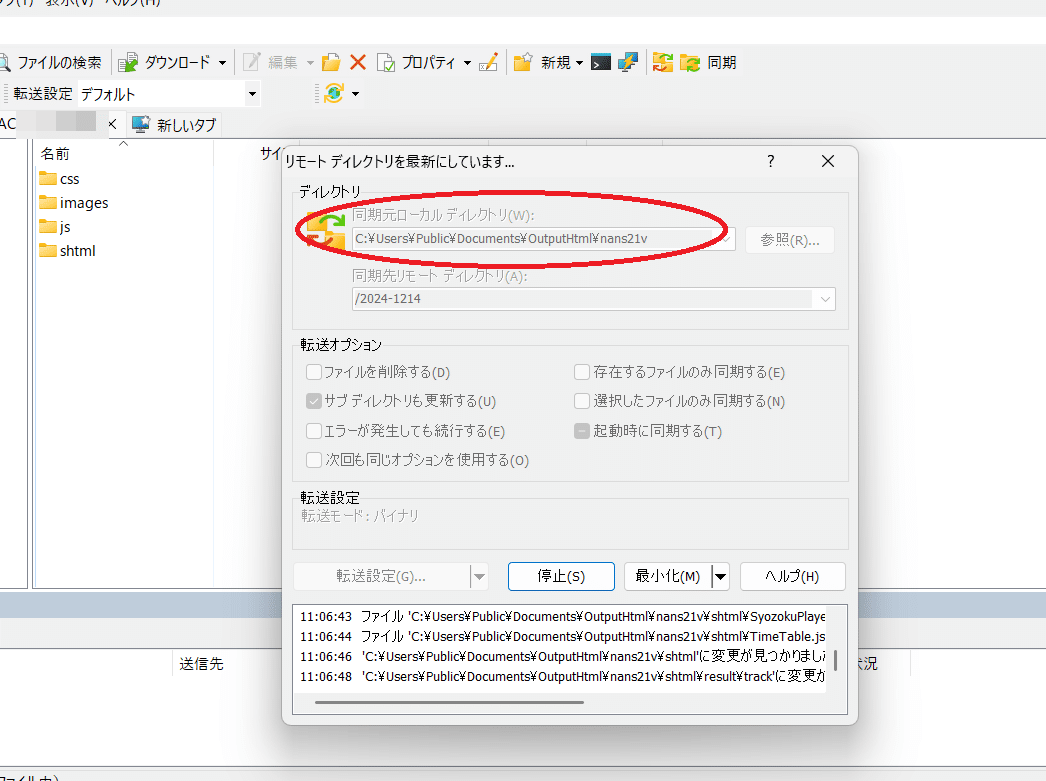
これで、サーバーの記録結果をリアルタイム速報できるようになります。
結びに
通常の仕様では、アップロードPCからサーバーの中に指定された「HTMLファイル出力先フォルダ」を見に行く、という流れですが、それを変更してサーバーの「HTMLファイル出力先フォルダ」をアップロードPC内に指定して、そのデータをアップロードするという流れにします。
ただ、アップロードPCのセキュリティソフトをオフにしたり、Windowsファイヤーウォールをオフにしたりという形でこの運用を実現した際には、通常の仕様に比べネットワークのセキュリティ水準が低下するものと思います(それがどれほどの脅威かは不明です)ので、注意が必要でしょう。
ここでは、私自身が時々遭遇し、また外部から緊急の問い合わせを受けた事案について、備忘録的に綴った次第です。
全国のどこかで、大会の当日になって同様のトラブルに見合われた方が、偶然この note を見つけてトラブルを解消するといったことが、万一にでもありましたら幸いです。
